Voice Control es una de las características más increíbles admitidas en dispositivos iOS. La función le permite controlar su iPhone desde su zona de confort sin tener contacto físico con ella. Las personas discapacitadas encuentran a mano el control de voz debido a la comodidad que proporciona. ¿Necesitas llamar a un amigo? Hable con su iPhone y en un segundo o dos, está conectado.
Aunque la función de control de voz proporciona servicios magníficos a los usuarios de iPhone, ha habido informes negativos al respecto, ya que ahora funciona mal. Las razones para eso se atribuyen a Problemas de software, problemas pequeños y alteraciones en la configuración. No se preocupe, esta guía le dirá cómo solucionarlo. ¡Sigue leyendo!
8 formas oficiales de arreglar el control de voz de iPhone no funciona
Puede arreglar su función de control de voz de mal funcionamiento utilizando las soluciones oficiales que proporcionamos aquí. ¡Míralos!
1. Verifique la versión de iOS
Su sistema operativo iPhone juega un papel crucial en su funcionalidad. Un iPhone no funcionará si la versión del sistema operativo (iOS) está desactualizado. Puede experimentar el control de voz no los problemas laborales debido a eso.
Para solucionar el problema, debe considerar verificar si su versión de iOS está actualizada. Aquí hay una guía gradual para hacer eso:
- Inicie el menú Configuración.
- Haga clic en General> Acerca de.
- En la página siguiente, confirme el número al lado de la sección Versión del software. Si es 13 o más, entonces su dispositivo está actualizado.
Si su dispositivo no se ejecuta en iOS 13 o más, debe emplear la solución 2.
2. Actualizar iPhone a la última versión
Para actualizar su iPhone al último sistema operativo, siga las instrucciones a continuación:
- Abra el menú Configuración.
- Seleccione General> Actualización de software.
- A continuación, haga clic en el botón Descargar e instalar, y se enviará una solicitud de actualización a Apple. Una vez que Apple lo recibe, la descarga debe comenzar en poco tiempo.
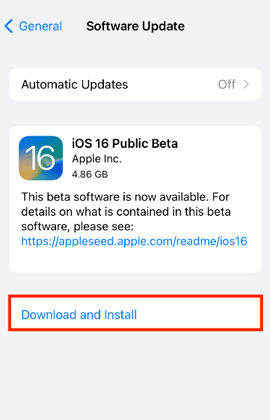
Asegúrese de estar conectado a una red de datos sólida para una actualización rápida de su dispositivo.
3. Verifique el límite de control de voz
¿En qué parte del mundo estás ubicado? Si reside en un país que no hablaba inglés, las posibilidades de que el control de voz no funcione en su región son altas. Esto se debe a que el control de voz está disponible en solo unos pocos idiomas. Examinar Google para idiomas compatibles con control de voz es la solución perfecta.
4. Verifique la conexión de red
Para que el control de voz funcione, debe tener una conexión de datos sólida en su dispositivo. Si no cumple con esta condición, la función de control de voz en su iPhone no funcionará.
Verificar su conexión de red es lo correcto aquí. Dependiendo de su fuente de datos, esta es la forma de hacerlo:
Red de datos celulares:
Eche un vistazo a la esquina superior derecha de su pantalla para su barra de red celular. Si las barras de red están apagadas, debe esperar hasta que surjan.
Wifi:
- Haga clic en Configuración> WiFi.
- Asegúrese de estar conectado a la fuente WiFi correcta y que tenga una conexión de datos. Para confirmar que hay una conexión de datos en su fuente WiFi, encontrará una marca de verificación azul a su lado.
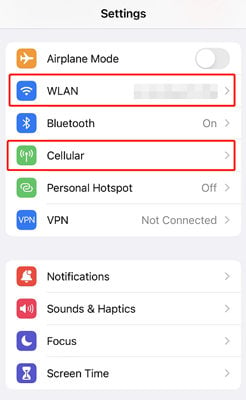
5. Restablecer el control de voz
Otra forma de solucionar el problema del control de voz que no funciona que está experimentando es restablecer la función de control de voz.
Para hacer eso:
- Abrir configuración.
- Desplácese hacia abajo hasta la accesibilidad y luego haga clic en ella.
- Ahora busque y haga clic en el control de voz.
- En la página siguiente, arrastre el icono junto al control de voz que le queda para deshabilitarlo.
- Después de un tiempo, arrastre el ícono directamente al control de voz. De esa manera, ha restablecido con éxito el control de voz en su iPhone.
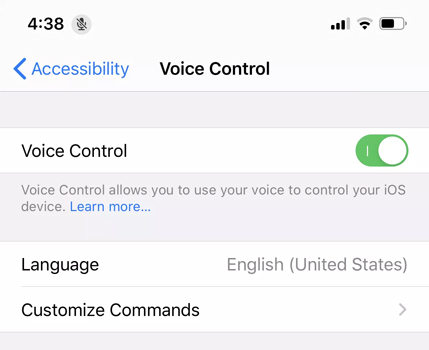
6. Reinicie su iPhone
Los problemas pequeños son una de las principales razones por las cuales un iPhone no funciona mal. Puede encontrar el control de voz que no funcione con problemas debido a eso.
Reiniciar su iPhone es la manera perfecta de solucionar el problema. Cuando reinicie su iPhone, actualiza el sistema. Aquí hay una guía que puede seguir para reiniciar su iPhone:
- Vaya a Configuración> General.
- Se le dirigirá a una nueva página con varias opciones. Desplácese hacia abajo hasta donde se ha apagado y haga clic en él. La pantalla de su iPhone debe ponerse en blanco inmediatamente.
- Espera un rato, luego reinicias tu dispositivo.
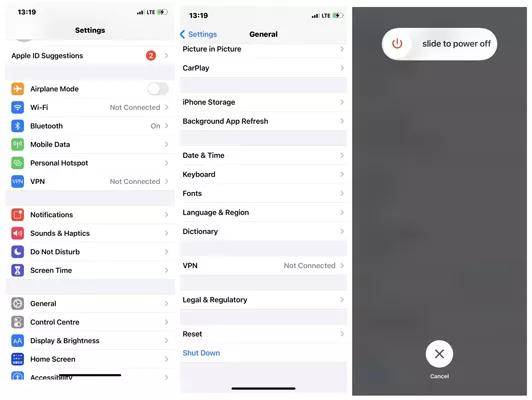
7. Administre la configuración de control de Siri y Voice
Aquí hay otra forma efectiva de arreglar la función de control de voz de su iPhone cuando está mal funcionando. Todo lo que necesita es ajustar la configuración correctamente establecida. Para administrar la configuración de control de voz en su iPhone:
- Haga clic en Configuración> Accesibilidad> Control de voz.
- A continuación, toque los comandos de personalización.
- En la página siguiente, encontrará varias características. Asegúrese de que todas estas características estén activadas.
Ahora que ha ajustado la configuración de control de voz, echemos un vistazo a cómo administrar la configuración de Siri. Siga las instrucciones a continuación:
- Inicie el menú Configuración.
- Desplácese hacia abajo y haga clic en Siri y búsqueda.
- Alterne el derecho de escuchar el derecho de «Hey Siri» para habilitarla.
- A continuación, haga clic en el idioma y seleccione su idioma preferido.

8. Use la grabación de pantalla para volver a habilitar el control de voz
Con el centro de control y la grabación de pantalla correctamente establecido, también puede solucionar la grabación de voz que no funcionan en su iPhone.
Para hacer eso:
- En primer lugar, debe habilitar el control de voz en su iPhone. Vaya a Configuración> Accesibilidad> Control de voz. En la página siguiente que aparece, altere el control de voz directamente para habilitarlo.
- A continuación, agregue la grabación de pantalla a su centro de control. Abra la configuración, seleccione el centro de control y luego haga clic en el icono Green + al lado de la grabación de la pantalla.
- Ahora, deslice hacia abajo desde la esquina superior derecha de su pantalla si usa el iPhone X y las versiones más nuevas, y luego mantenga presionada la función de grabación de pantalla. Si usa las versiones del iPhone 8, 7, SE y más antiguas, salpican desde la parte inferior de su pantalla y luego mantenga presionada la función de grabación de la pantalla.
- Al hacer lo anterior, aparecerá la interfaz a continuación:
- Haga clic en Iniciar grabación y luego mantenga presionado el icono del micrófono.
- Espere un rato y luego toque la grabación de detener.
- Verifique el archivo grabado para ver si el control de voz está funcionando.
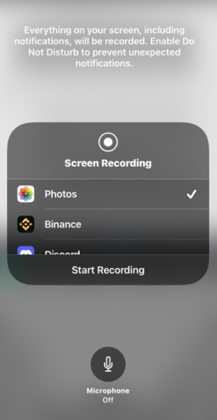
¿Todavía no funciona? Pruebe la mejor herramienta de recuperación de iOS para corregir errores de control de voz
¿El control de voz de iPhone todavía no funciona después de aplicar las soluciones anteriores? Debería considerar dar su firmware de dispositivo. Itooltab Fixgo es un increíble programa de software para hacerlo. El software está diseñado para reparar más de más de 200 problemas relacionados con iOS. También se puede usar para iPados y Apple TV. Como un poderoso software de recuperación del sistema iOS, ItoolTab Fixgo puede reparar fácilmente todo tipo de problemas atascados. Además, tiene una interfaz de usuario fácil de administrar. Por lo tanto, no tiene que ser experto en tecnología para navegar a su alrededor. Puede acceder al software a través de sus sistemas operativos Windows o Mac.
Para solucionar el control de voz del iPhone, no los problemas de trabajo utilizando itooltab fixgo, instale el software desde el sitio web oficial y luego siga las instrucciones a continuación:
Descarga gratuita
Descarga segura
Descarga gratuita
Descarga segura
Paso 1 Inicie ItoolTab Fixgo Después de la instalación exitosa, conecte su iPhone a la computadora con un cable de rayos y luego toque el modo estándar.
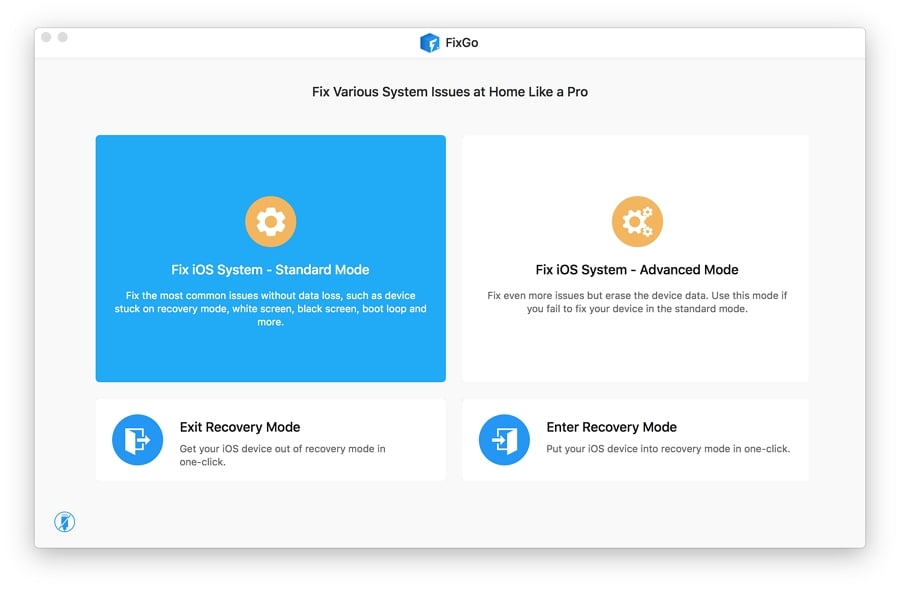
Paso 2 A continuación, Itooltab Fixgo recomendará un paquete de firmware para reparar su iPhone. Si su paquete de firmware no es el correcto, haga clic en Cambiar y luego seleccione un paquete de firmware compatible. Después de eso, toque la descarga.
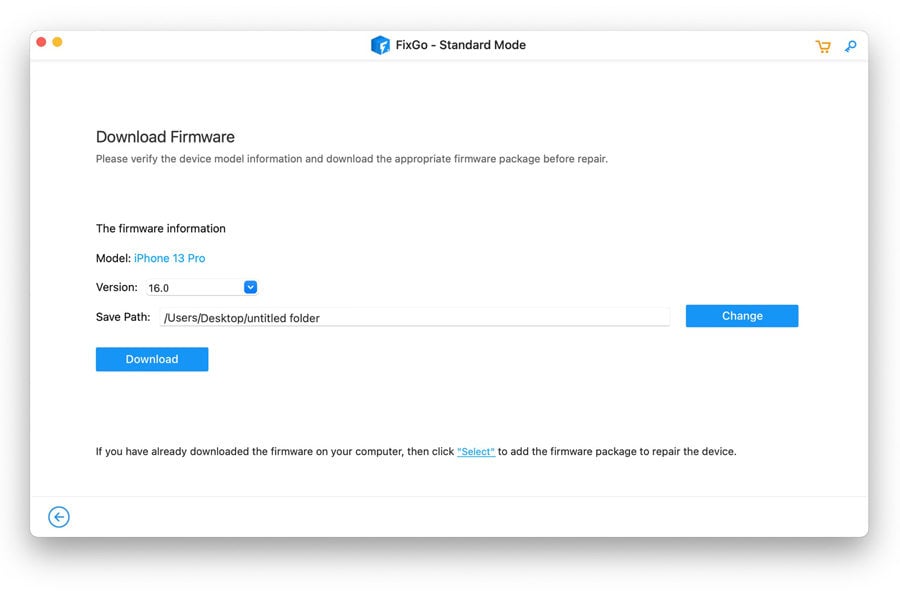
Paso 3 Se le dirigirá a una nueva página con el icono de reparación ahora. Por favor, haga clic en el icono e Itooltab Fixgo llevará a cabo la reparación del paquete de firmware. Espere a que se complete la reparación y su iPhone se reiniciará.
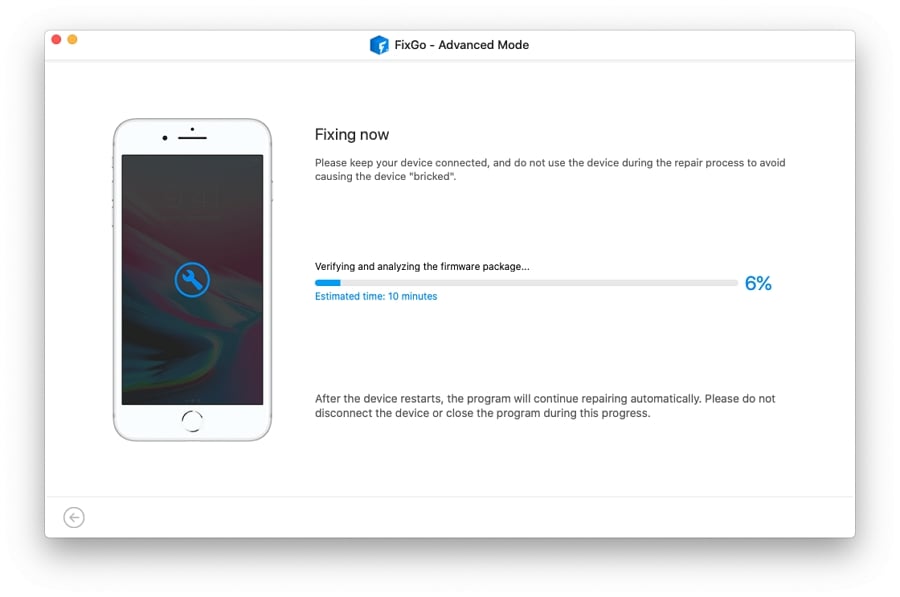
Lea también: Hola Siri, no funciona? 10 formas de solucionarlo
More reading: Daños por Agua en iPhone: Cómo Identificar y Solucionar el Problema
Concluir
El control de voz es una característica conveniente para iPhones que ejecutan iOS 13 y versiones más nuevas. Al probar cualquiera de los métodos anteriores, puede que el control de voz de iPhone vuelva a trabajar a la normalidad ahora. Si es un ávido usuario de iPhone, mantenga a ItoolTab Fixgo alrededor, ya que es capaz de solucionar varios problemas de iOS comunes o serios, no limitado al Control de voz de iPhone que no funciona. ¡Seguro que Fixgo será útil para usted!

itooltab fijo
3 pasos para reparar 200+ problemas de iOS/iPados/TVOS
- Libre de ingresar/salir del modo de recuperación de iPhone.
- Corrige problemas del sistema de iPhone/iPad/Apple TV y no hay pérdida de datos.
- Renove iOS 16 a cualquier versiones compatibles.
- Apoye todos los dispositivos y versiones iOS, incluidos iOS 16.
Descarga gratuita
Descarga segura
Descarga gratuita
Descarga segura
